|
在前面几期专栏中,我已经通过 针对办公与家庭环境管理笔记本电脑 和 诊断家庭网络中所出现的问题 这两篇文章同您探讨了如何在办公与家庭网络环境间实现轻松切换。本期专栏将继续就这一专题进行讨论,本文内容将围绕加利福尼亚州阿纳海姆市读者Adrian Arambul所提出以下问题展开:
您能否介绍一下当笔记本电脑使用固定IP地址并属于某个域时如何针对办公与家庭环境对其进行管理?
为您提供周到细致服务的企业IT部门已将您的笔记本电脑配置为能够在企业网络中胜任各项工作。当您将笔记本电脑连接到家庭网络环境中时,您所需完成的工作便是确保使其不受工作环境配置方式的干扰。如果您确实需要对网络连接设置进行修改,请确保您已经掌握如何将相关设置恢复原状。这一点在您开始对IP地址进行手工修改时显得尤为重要。确保针对笔记本电脑强制实现非个人使用需求的一种方式是频繁拨打帮助台求助电话以要求其恢复您所修改的设置内容。
在 诊断家庭网络中所出现的问题 一文中,我向您介绍了如何在家庭网络环境中处理基于域的计算机。只需简单的将家庭网络中所使用的工作组名称设置为工作环境中的域名,工作组中的计算机便可相互看到对方。即便无法实现这一目标,它们仍可利用目标计算机的IP地址实现互连。然而,当您无法使用Windows XP中所新增的 替代连接 功能,并且您所使用的IP地址不在家庭网络地址范围内时,应如何对固定IP地址进行处理呢?在实际情况下,您只有两种选择:
- 对您的家庭网络设置进行修改,以使其使用与笔记本电脑相对应的地址范围。
- 对您的笔记本电脑设置进行临时修改,以使其落入家庭网络环境所使用的地址范围。
修改家庭网络所使用的地址范围是一项非常繁琐的工作,然而,其优势在于一旦完成修改任务后,您便无需重复执行修改操作。令人遗憾的是,只有当您的办公用笔记本电脑IP地址位于专用地址范围内,并且您能够将Internet连接(线缆调制解调器、DSL路由器或Internet网关)设置为与内部连接使用同一套地址时,方可采取这种方式。尽管这种方式不适用于线缆调制解调器及DSL路由器,但它却是解决此类问题的最佳方式。
如果您的家庭网络使用诸如 Microsoft Internet Security and Acceleration Server 这样的全功能防火墙/代理服务器或者允许您对地址范围进行控制的Internet网关,那么,您可以对网关或防火墙所使用的内部地址范围进行设置,以使其与您的笔记本电脑正在使用的地址范围相匹配,并且针对家庭网络环境使用相同地址范围。如需获取用以修改IP地址范围的操作说明,请查看随网关或防火墙产品一同提供的技术文档。
可供选择的专用地址范围包括:
10.0.0.0 - 10.255.255.255
169.254.0.0 - 169.254.255.255
172.16.0.0 - 172.31.255.255
192.168.0.0 - 192.168.255.255
如果您的办公用笔记本电脑使用以上范围内的IP地址,同时,您能够对其所使用的线缆调制解调器和DSL路由器进行全面控制,或者能够使用具备IP地址控制能力的防火墙或网关,那么,您将可以轻松将家庭网络设置为使用与笔记本电脑相同的地址范围。最简便的修改方式是查看笔记本电脑IP地址中的最后一部分数字,并将家庭网络环境中每台计算机的IP地址设置为在此基础上依次加1。举例来说,如果您的笔记本电脑使用IP地址192.168.0.10,那么,您应将家庭网络环境中另外两台计算机的IP地址分别设置为192.168.0.11和192.168.0.12,同时,在线缆调制解调器、DSL路由器或Internet网关设备上将缺省网关地址设置为笔记本电脑所使用的IP地址。
遗憾的是,大多数用户并不具备允许其对家庭网络内部IP地址进行完全控制的Internet帐号。内部地址范围将通过线缆调制解调器上的相关设置或DSL调制解调器/路由器加以控制。然而,如果拥有一台Internet网关设备(诸如 Linksys BEFSR41、 D-Link DI-704 或其它同类设备),您便可以通过相对比较轻松的方式从工作环境转换到家庭环境。在此过程中,这些网关设备将扮演DHCP服务器的角色,为家庭网络中的所有计算机分发专用IP地址,隐藏由线缆或DSL提供商所传来的难以理解的细节信息。其中,某些设备还将包含内建的4至8端口集线器或交换机,从而为您提供除电缆以外连接家庭网络所需的全部设备。此类价格不到100美元的设备能够配备采用各种不同连接方式的四路交换端口。它们能够大大简化家庭网络的构建方式。
由于可以利用网关来充当DHCP服务器,因此,针对笔记本电脑的重新配置工作非常轻松便捷--您只需在家庭环境中将其修改为使用DHCP协议。之后,通过替代配置特性指定您当前所使用的固定IP地址及设置信息。(相关信息请参阅 针对办公与家庭环境管理笔记本电脑 。)现在,当您在不使用DHCP协议的办公网络环境中工作时,可以使用替代地址。而当您回到家中时,可以通过Internet网关设备获取一个DHCP地址,并自动使用与家庭网络中其它计算机处于相同范围内的IP地址。
说明: 当您对笔记本电脑的TCP/IP设置进行修改前,应首先对当前设置信息进行记录。这样一来,当您需要恢复至原先设置时,无需求助于帮助台技术支持人员便可获取重新配置TCP/IP设置所需的各项信息。企业IT团队将非常欣赏您的这种做法,通过这种方式,您不仅可以为自己节省大量时间,同时还能避免由重新配置工作所引发的一系列繁琐事宜。通常情况下,我会将相关设置信息记录下来,分别在家中和办公桌内保存一个备份,并以文本文件形式在系统桌面上存放第三份拷贝。
如需在运行Windows XP的计算机上修改IP地址,请依次执行以下操作步骤:
- 打开 网络连接 窗口。
- 右键单击您希望进行修改的网卡,并在随后出现的快捷菜单中选择 属性 。
- 在 网络 选项卡上,单击 Internet协议(TCP/IP) 。
- 单击 属性 以打开 Internet协议(TCP/IP)属性 对话框。
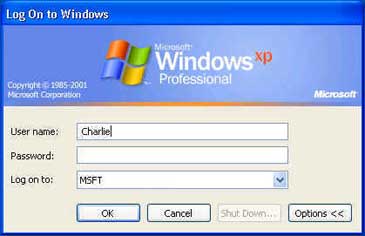
图1
- 为利用DHCP协议自动分配地址,点击 自动获取IP地址 。与此同时,还需将DNS设置为自动获取地址。
- 如果您正在设置使用手工输入地址,请点击 使用以下IP地址 ,并输入必要信息。同时,您还需了解针对Internet服务提供商(或工作网络环境--当您针对工作环境重新进行配置时)的正确DNS服务器地址。
以上便是您所能采取的全部措施--通过认真修改配置方式,您可以在付出最少努力的情况下在工作环境与家庭环境之间对笔记本电脑进行管理。由于无法在工作环境中修改相关设置,因此,您应当通过确保工作组名称与域名相一致的方式,尽可能使家庭网络环境与工作环境下的设置方式相匹配。在家庭网络环境中使用低成本Internet网关设备允许您在家中实现DHCP功能,从而避开了工作环境中所使用的固定IP地址,并为您的家庭网络带来了更大灵活性。通过这种方式,在家庭网络中添加计算机将变得非常轻松,且不必对您所使用的Internet连接设置进行任何修改--只需将其连接到网关设备的某个端口上并设置为自动获取IP地址。
如果您在工作环境中使用Windows XP Professional,并且希望本人能在某期专栏文章中讨论特定主题,请随时通过电子邮件方式( Charlie@mvps.org )与我取得联系。由于时间与条件所限,本人无法对个别电子邮件做出答复。但我衷心期待能在未来专栏文章中探讨您所提出的主题。
Charlie Russel目前是一名专门致力于探索Windows与UNIX网络整合技术的信息技术咨询顾问。同时,他还与 Sharon Crawford 共同撰写了《运行Microsoft Windows NT Server 4.0》和《Microsoft Windows 2000 Server管理员伴侣》两部著作,并与Linda Gaus合著了《SCO OpenServer:Windows网络解决方案》一书。
|  QQ:2693987339(点击联系)购买教程光盘
QQ:2693987339(点击联系)购买教程光盘